大家好,我是逆水。今天为大家讲解关键帧动画制作异形环绕动画。
由于我们制作环形结,由于修改它的参数,能够产生出环形缠绕随机的效果,
我们利用这样一个设计动画,打开3dmax缠绕,然后单击自动关键点,在时间线在第0帧的时候,可以修改它的P和Q的参数,分别为2和3,
时间线拖到到第100帧,设置P数值为6,Q为4,
设置完成之后,在0到100帧拖动的时候,会产生环形缠绕的动画。
这是环形结的动画,在环形的后面创建了一个三维的文字产生一个位移的效果,
所以要为文字设置动画,选择后方的第一组文字,
选择完成以后,除了我们使用自动关键点以外,我们还可以设置,单击打开设置关键点,这样可以设置,
第一步选择后面的文字,单击打开自动关键点,拖动第20帧,拖到第20帧以后,再单击设置按钮,这时设置关键帧,所以设置关键点是有一定区别的。
设置完成之后,我们需要在第100帧,拖动到第100帧,将它的位置进行调整,
这样就设置完成了,设置完成,最后再单击设置关键点,可以看到一组三维文字产生了位移的动画效果,
这个制作完成以后,接着我们可以为另外一组文字设置相应的动画,比如爱莫伊时刻选择三维文字,将它拖动到某一个时刻,单击设置关键点,再次拖动,并且一定它的位置。把它位置摆放好,再次单击。
这样单击播放,可以看到产生了两组文字交替出现的效果,此时场景中已经拥有了环形结的动画,以及三维的文字动画,最后需要设置周围小的元素,
小的元素也是通过几何体创建的,可以通过修改参数来产生动画效果,比如我们通过大的模型,这个制作的思路比较简单。
我们要它0到100产生动画,打开自动关键点,拖动到第100帧,设置它相应的参数,比如我们随机设置一下,设置P的参数和Q的参数。我们设置成这样的效果,
此时拖动时间线,可以看到它从0-100产生了模型的变化效果,设置完成以后,还可以为它设置动画效果,比如这个模型,最开始是在里面的,然后最终他的额位置到前面。
可以使用设置关键点,单击大按钮,
可以设置关键点,然后在第0帧的时候,我们可以将它的名字进行调整,调整到模型的里侧,也可以将它缩小,
单击设置关键点,通过设置关键点按钮,我们设置了从0-100,产生了旋转,缩放以及模型变化的效果。
切换到摄影机视图,看一下它的动画变化。我们看一下渲染的效果。
那么今天呢,就给大家分享到这里,如果你觉得文章对你有帮助,希望将网站分享给你的朋友。感谢大家支持!
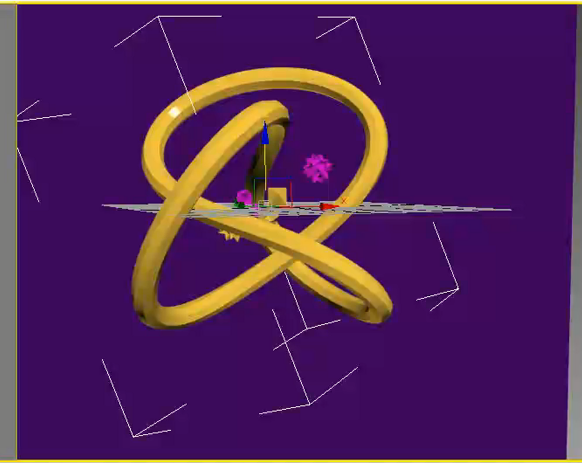
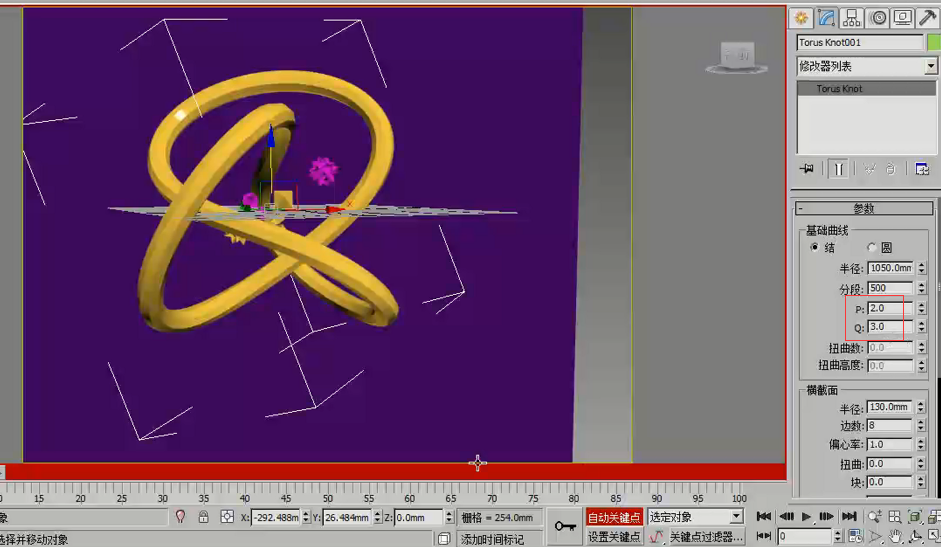
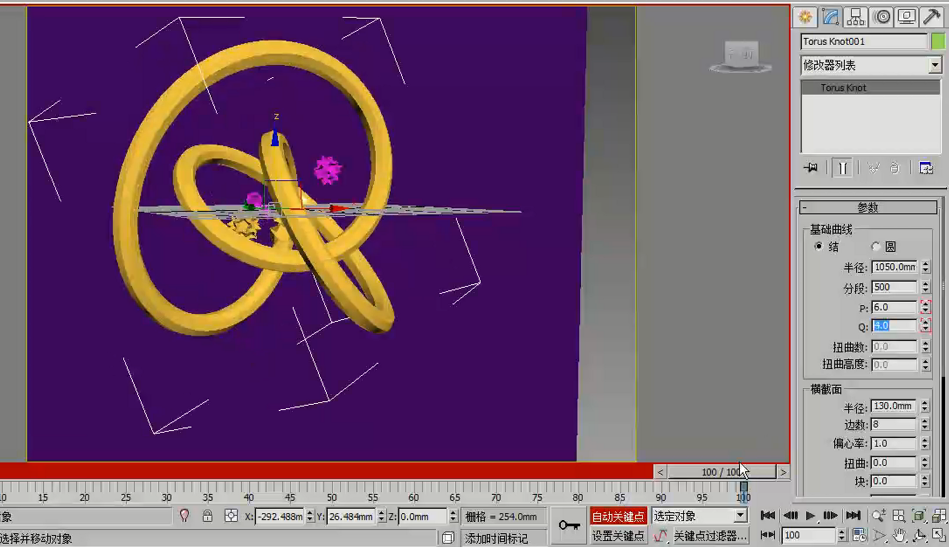




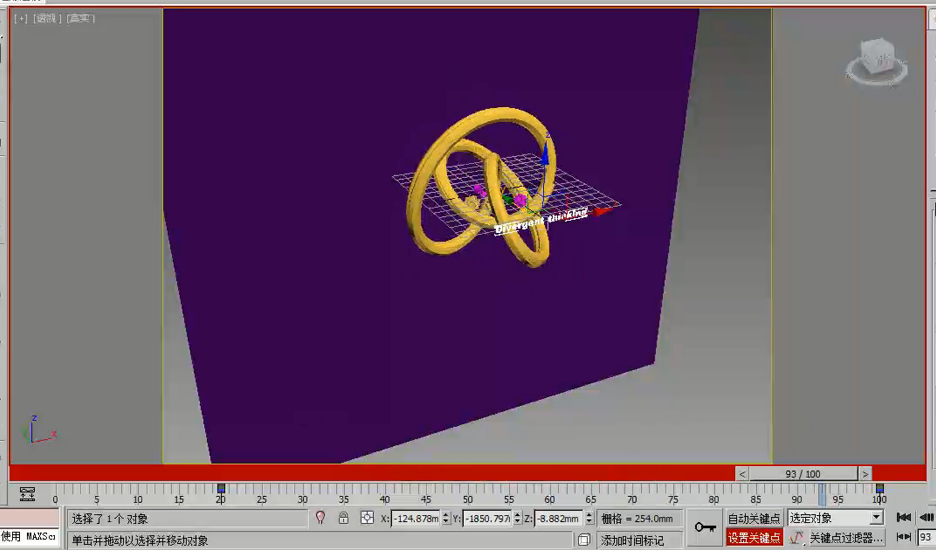

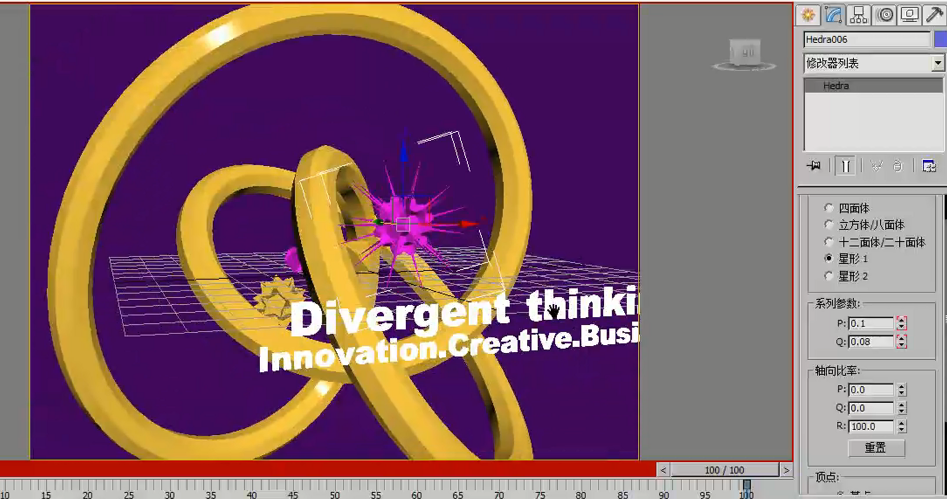
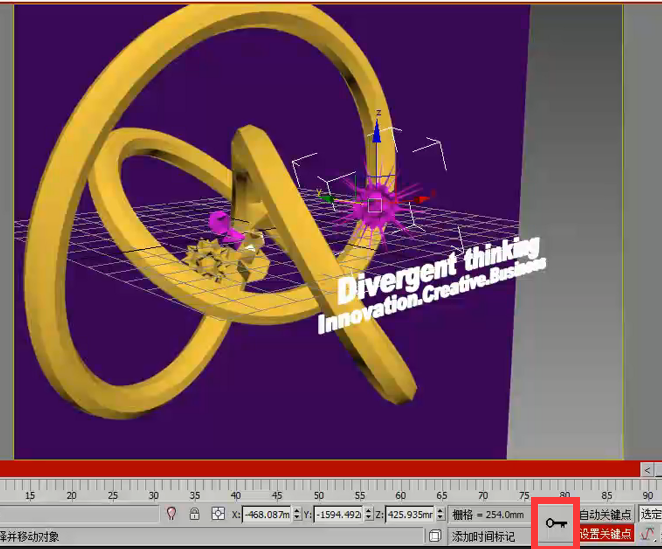
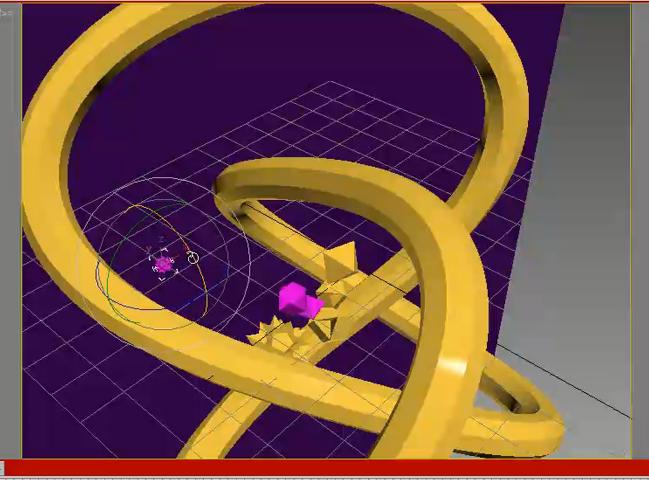
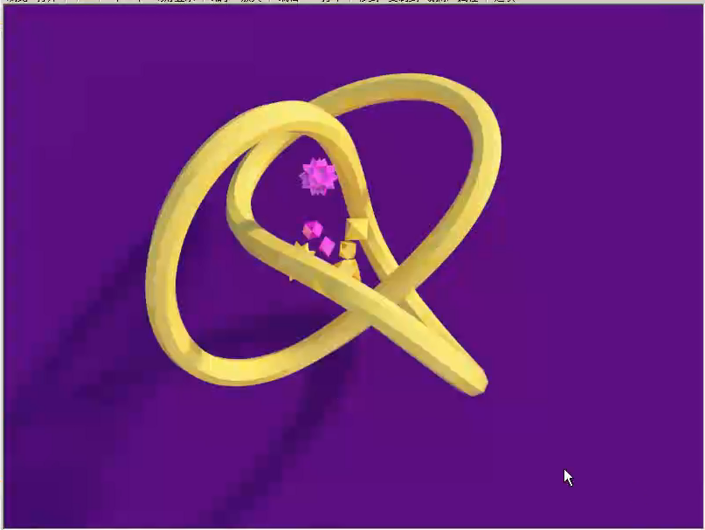
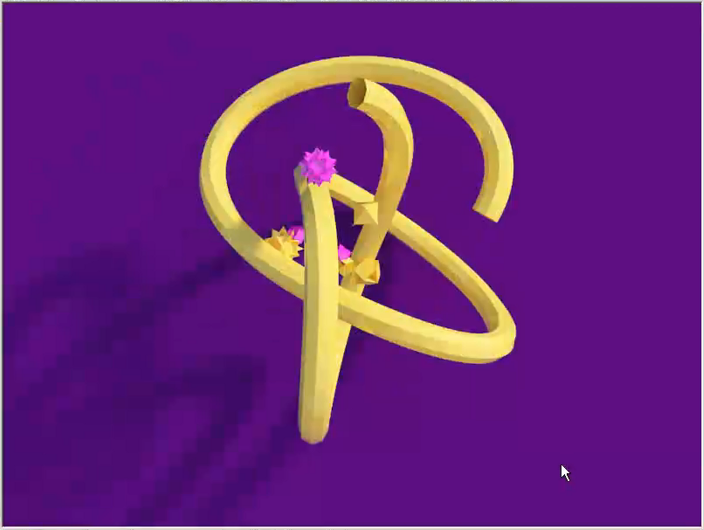
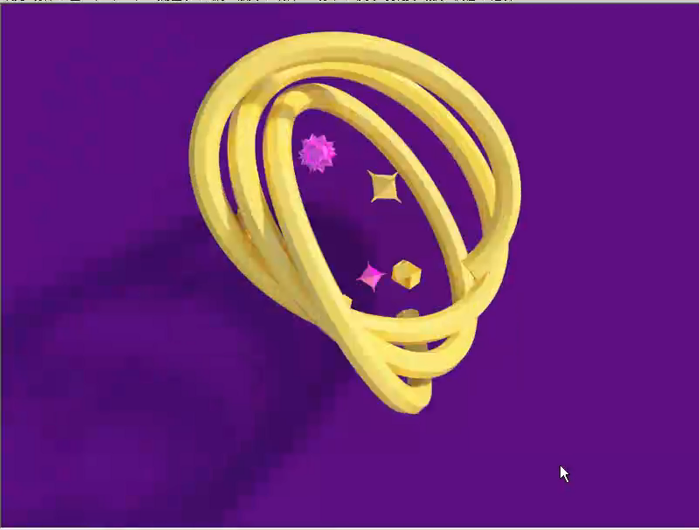

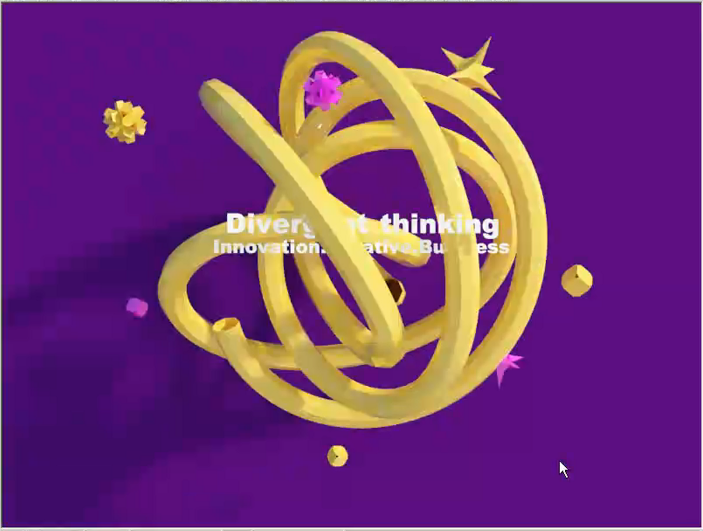
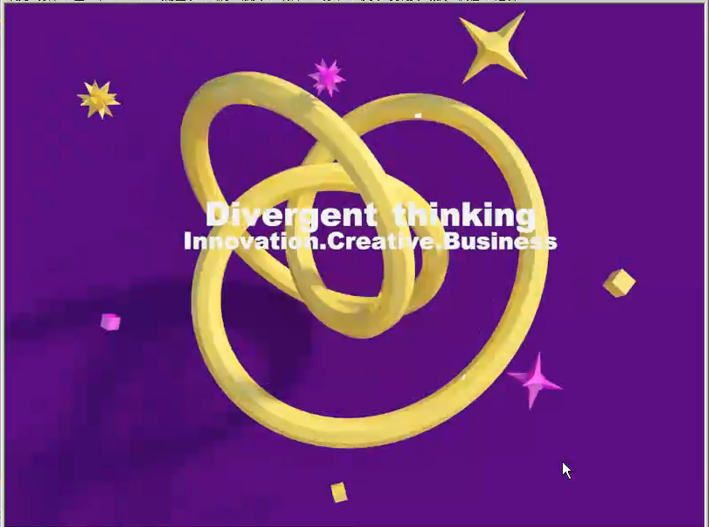






请先 !